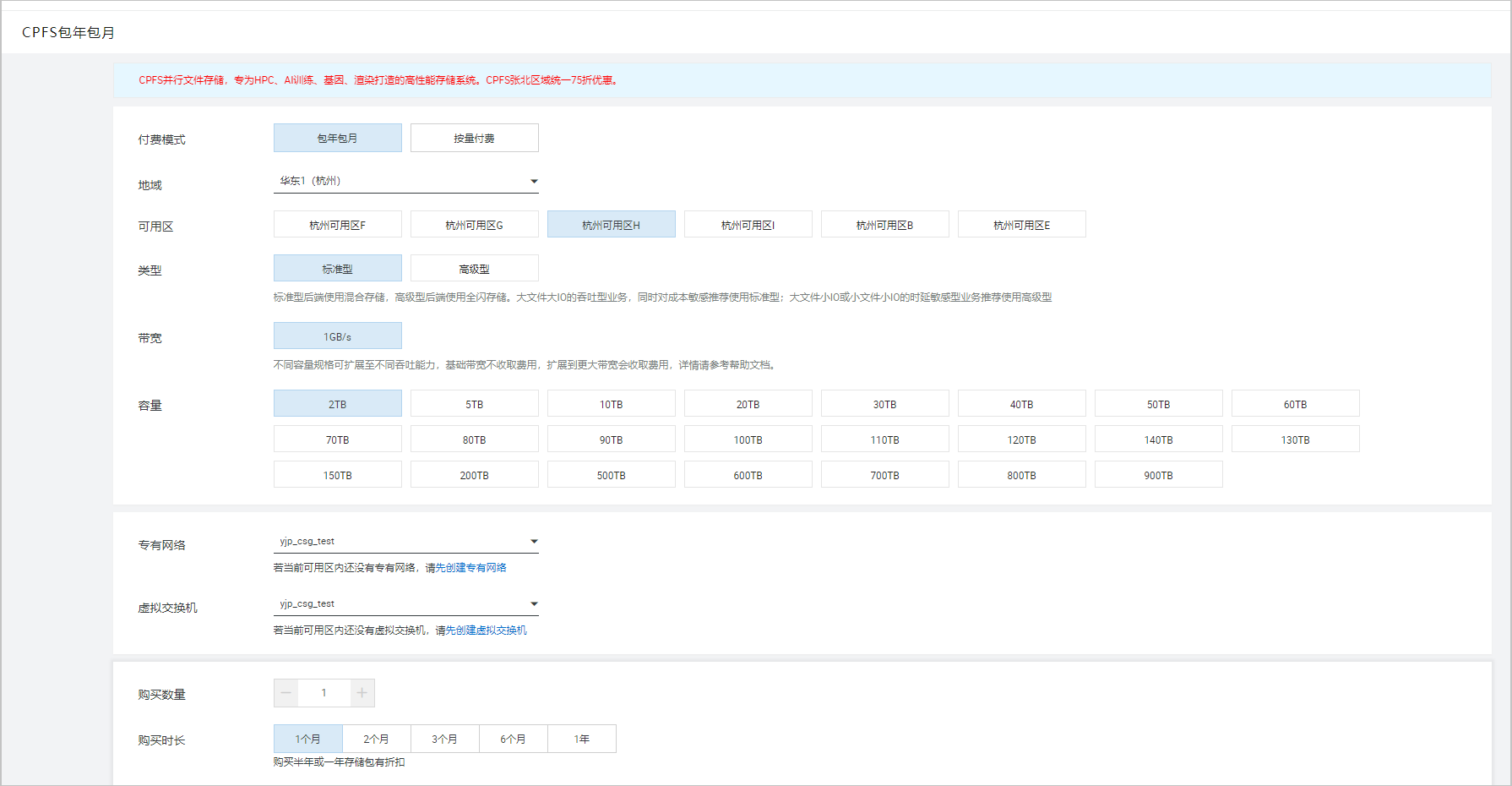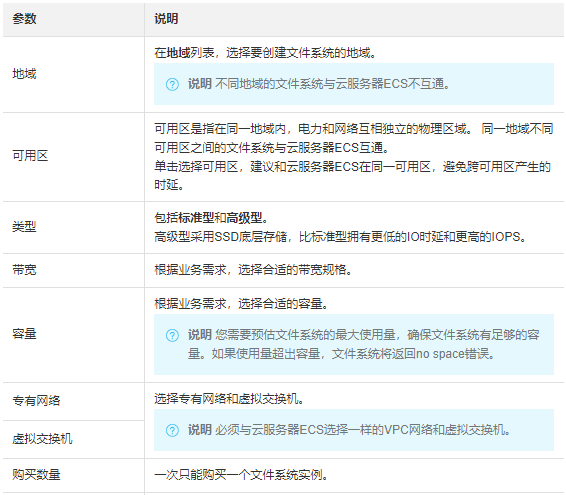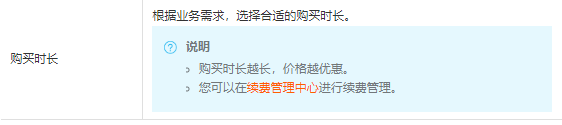文件存储 CPFS创建文件系统的重要步骤
云栖号快速入门:【点击查看更多云产品快速入门】
不知道怎么入门?这里分分钟解决新手入门等基础问题,可快速完成产品配置操作!
本文介绍如何通过控制台创建CPFS文件系统。
前提条件
您已完成以下操作:
1.已开通CPFS服务。
首次登录NAS控制台时,根据页面提示开通CPFS服务。
2.已完成云资源访问授权。
首次使用CPFS时,在概览 > 常用入口 > 授权管理 > 极速型及CPFS默认服务管理区域,单击前往授权,完成AliyunNASMangeENIRole授权。
3.在需要创建文件系统的地域,已有可用的专有网络VPC,详情请参见创建专有网络和交换机。
4.在需要创建文件系统的地域,已有可用的云服务器ECS,并将此云服务器ECS归属到已创建的专有网络VPC下。
如果没有,请购买云服务器ECS,详情请参见创建ECS实例。
操作步骤
1.登录NAS控制台。
2.选择文件系统 > 文件系统列表,单击创建文件系统。
3.在文件存储CPFS区域,单击包年包月。
此处以包年包月类型为例进行说明,包年包月是在按量付费的基础上推出的更加优惠的计费方式。如果您要按量付费,请单击按量付费。
4.根据业务需求,配置相关信息。
5.单击立即购买,根据页面提示,完成购买。
购买成功后,返回文件存储 > 文件系统列表页面,即可看到正在创建的CPFS实例,创建过程大约需要10分钟。
本文来自 阿里云文档中心 文件存储 CPFS 创建文件系统
【云栖号在线课堂】每天都有产品技术专家分享!
课程地址:https://yqh.aliyun.com/zhibo立即加入社群,与专家面对面,及时了解课程最新动态!
【云栖号在线课堂 社群】https://c.tb.cn/F3.Z8gvnK